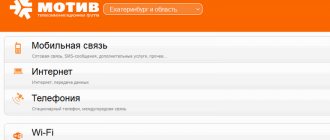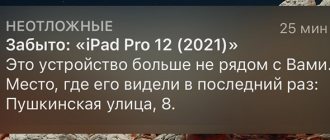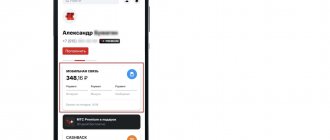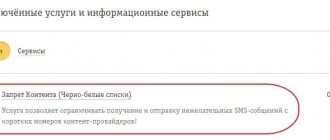Мгновенные уведомления существенно облегчают жизнь. Не нужно специально проверять приложение, так как вся информация в режиме реального времени высвечивается на экране. Однако когда сообщений становится сильно много, это мешает, постоянно отвлекает и затрудняет процесс анализа действительно важной информации. Поэтому умение настраивать раздел под собственные предпочтения крайне важно любому современному человеку. При установке подавляющего большинства программного обеспечения приходится автоматически разрешать публикацию оповещений. Однако их в любой момент можно отключить.
Как отключить уведомления в телефоне с режимом «Не беспокоить»
Достаточно часто возникают ситуации, когда уведомления приходят не вовремя, когда идет важная встреча, лекция или совещание. На помощь приходит режим «Не беспокоить». Он активируется через шторку, которая открывается через «свайп» вниз. Этот метод скорее выключает оповещения, так как сообщения все равно будут накапливаться в оперативной памяти цифрового устройства.
- Чтобы воспользоваться способом в выплывающей панели нужно найти раздел «Только важные».
- Система предложит расширенную панель управления параметрами, среди которых: полная тишина, только будильник, только важные.
- Выбираем необходимый в конкретной ситуации режим.
В раздел «Только важные» можно добавить приложения, контакты и звонки по выбору пользователя. Однако, этому нужно уделить внимание заранее, чтобы не пропустить важные входящие новости.
Что такое новости в Гугл Хром
Все, кто пользуется браузером Гугл Хром на своем телефоне Андроид, замечали, что при запуске стартовой страницы под строкой запроса размещаются новости, причем, количество этих новостей безграничное, вы можете очень долго их прокручивать вниз. Своего рода такая новостная лента напоминает Яндекс.Дзен. Новостной и рекламный контент формируется на основе вашей истории посещения сайтов, а также интересов. Также могут отображаться популярные новости, которые могут вас заинтересовать.
Кроме новостной ленты внутри самого браузера, мобильная версия по умолчанию содержит рассылку новостей. То есть разного рода уведомления могут приходить вам на телефон, даже когда экран устройства заблокирован. На отображение новостной ленты влияет не только встроенные в прошивку настройки, но и вредоносное действие вирусов. Поэтому кроме прямой угрозы, о которой практически никогда не задумываются пользователи, новостям свойственна повышенная навязчивость, что отвлекает и раздражает.
Как отключить уведомления о сообщениях и звонках
Есть несколько вариантов, когда дело касается звонков и СМС-сообщений:
- режим «в самолете»,
- отключение звука через «Не беспокоить» (описан выше);
- занесение контакта в «Черный список».
Универсальный способ отключить все возможные источники оповещений – «Режим полета», он обозначается иконкой в виде перечеркнутого самолета. Он блокирует:
- входящие и исходящие звонки (выходит сообщение, что вы вне зоны доступа);
- получение SMS;
- доступ в Интернет;
- а также все возможные сторонние активности.
Фактически будут работать только те приложения, которые поддерживают режим «офлайн». Например, ряд игр, которые скачиваются на внутреннюю память устройства.
Исчерпывающая информация о том, каким образом отключать оповещения на электронном мобильном устройстве собрана в приложенном ролике
Однако, если есть конкретная задача пресечения общения с конкретным назойливым человеком, то его можно внести в «Черный список». Тогда вы просто не будете получать оповещений о том, что с вами пытались связаться. Доступ к функции осуществляется следующим образом:
- заходим в адресную книгу;
- выбираем номер, который хотим заблокировать;
- в правом верхнем углу находим иконку меню в виде трех вертикальных точек;
- находим строку «Заблокировать номер»;
- подтвердите операцию через клавишу «Заблокировать».
Также есть возможность отключения уведомлений с номеров, которые рассылают спам и не сохранены в списке контактов. Для этого тапаем один раз на контакте и находим в контекстной строке опцию «Заблокировать».
Samsung Galaxy (Experience)
Настройки оповещений на гаджете Самсунг имеют более простой вид, чем на чистом Андроид. Южнокорейская компания применяет собственную оболочку. Давайте рассмотрим способ отключения нотификационных сообщений на базе Андроид 7.
Открываем «Настройки», затем «Уведомления». Там будет предложено заблокировать оповещения. Передвигаем для отдельных или всех приложений переключатель, при этом не нужно заходить в их настройки.
Увеличить
Читайте Как на Android отключить Оповещение населения
Отключение уведомлений из приложений
Многочисленные программы, которые мы устанавливаем на свой гаджет, могут донимать постоянными сообщениями. Особо предприимчивые сервисы в качестве уведомлений рассылают рекламу, за счет которой и живут. Избавиться от надоедливых всплывающих окон на смартфоне с Андроидом можно через меню «Настройки».
Для этого выполните следующие шаги:
- Перейти в меню «Настройки» и найти строку «Приложения / Программы».
- В представленном перечне нужно найти назойливое ПО, чтобы отключить уведомления на телефоне для него.
- Отсутствие галочки напротив фразы «Включить уведомления» автоматически их блокирует.
- Для подтверждения действия нужно нажать на кнопку «ОК».
Эта простая инструкция поможет избавить от вирусной информации и постоянно всплывающих уведомлений. Причем можно отключить все сразу или выбрать только те программы, которые слишком часто отвлекают хозяина смартфона.
Видеоролик о том, как это сделать поэтапно
В новых версиях Andriod (7 и свежее) есть специальный пункт раздела настроек, который называется «Уведомления». Специальный ползунок включает и выключает опцию по желанию пользователя.
Дополнительно для телефонов Xiaomi
Начиная с 9 версии операционной системы android, на смартфонах Xiaomi появилась возможность настройки DNS сервера. Применив его, можно избавиться от всей рекламы на мобильном устройстве. Для этого необходимо сделать следующее:
- Найти в Play Market приложение «Hidden Settings for MIUI» и установить его;
- Открыть приложение и найти раздел «Private DNS»;
- В поле «Частный DNS сервер» вписать «dns.adguard.com» (без кавычек);
- Сохранить внесенные изменения и выйти из приложения.
Hidden Settings открывает скрытые настройки мобильного устройства Xiaomi. Помимо Private DNS рекомендуется ничего не трогать. При изменении важных системных конфигураций можно нарушить корректную работу смартфона.
После этого смартфон Xiaomi будет полностью блокировать всю рекламу. Примечательно, что после завершения необходимой настройки приложение Hidden Settings можно удалить.
Управление уведомлениями из панели быстрого доступа
Дополнительные характеристики управления можно подключить через специальные утилиты. Особенно они нужны, когда места на рабочих столах уже не хватает, а в разделе основного меню слишком много иконок. В этом случае предлагается использовать шторку уведомлений, которая приобретает дополнительные функции за счет установки программных продуктов.
Вот некоторые из них:
- Bar Launcher
- Textual Launcher
- Wheel Launcher Full — боковая панель
- Total Launcher Key
Принцип функционирования после установки в следующем: выбираются необходимые для оперативного доступа приложения. Для них в приоритетном порядке выводятся уведомления.
Как отключить всплывающие уведомления на Андроид в браузере
Внимание к себе зачастую требуют и браузеры, которые установлены на смартфоне. Они также рассылают уведомления о своей работе и о действиях сайтов, на которые можно случайно подписаться. Выражается это в виде появляется кружочку в правом верхнем углу иконки программы (например, Google Chrome, Яндекс.Браузер или Opera). Отключение таких оповещений проводится по стандартному алгоритму:
- входим в браузер;
- находим раздел с настройками (на картинке показан пример для Хрома);
- выбираем пункт «Настройки»;
- переходим в «Настройку сайтов»;
- проверяем блок «Уведомления» (если под колокольчиком указано «Разрешено», то это и есть причина для назойливых окошек);
- переключаем ползунок в режим запрета всех уведомлений или чистит блок сайтов, уведомления для которых разрешены;
- подтверждение происходит через клавишу «Очистить и сбросить».
Выводы
Любой современный Android-смартфон поддерживает возможность отключения любых оповещений. Если не получается отключить что-то конкретное, можно воспользоваться тотальным отключением всех оповещений от приложений. Чтобы в дальнейшем не столкнуться со спамом, нужно контролировать разрешения установленных приложений и не соглашаться на получение push-оповещений.
Дайте знать, что вы думаете по этой теме материала в комментариях. За комментарии, отклики, лайки, подписки, дизлайки огромное вам спасибо!
ДШДанил Шемякинавтор
Как убрать уведомления с экрана блокировки
Для тех, кто очень бережно относится к поступающей информации и не готов ей делиться ни с кем, есть задача по удалению уведомлений с экрана блокировки. Действительно, если эта опция не настроена, даже не зная пароля или кода доступа, можно ознакомиться с поступающими сведениями через всплывающие окна. Чтобы этого не случилось, нужно также перейти в раздел «Настройки» и выполнить ряд операций по отключению сервиса.
- Переходим в меню настроек системы.
- Переключаемся в раздел «Звуки и уведомления». Для некоторых устройств, например, от , необходимая строка может оказаться в меню «Устройство».
- Среди предложенных вариантов, находим надпись «На заблокированном экране».
- Единичный тап выводит контекстное меню, из которого нужно выбрать «Не показывать уведомления».
В зависимости от даты выпуска устройства могут быть более гибкие параметры. В частности, будут показываться заголовки, но не смысловая информация. Иногда это очень удобно.
Как отписаться от оповещений сайтов
Александра
Работаю в сфере ИТ и разработки устройств. Считаю, что хорошая инструкция снимает 90% вопросов. Открыта к вопросам и комментариям
Задать вопрос
Вопрос эксперту
Что посоветуете, как отписаться от бесконечных оповещений с сайтов?
Первый вариант – идентифицировать нужный сайт и разобраться с настройками в его списке рассылки. Но это неудобно и долго. Намного быстрее воспользоваться фильтром штатного браузера через пункт меню: «Настройки сайта» — «Уведомления» — «Отключить запрос показа уведомлений» (для Opera, Хрома или Яндекса). Функция есть во всех просмотрщиках интернет-сайтов. Конкретная пошаговая инструкция может несущественно отличаться от версии программы.
Как отключить всплывающую рекламу на Android
Всплывающая реклама – настоящий бич. Загрязняющий информационное пространство современных людей. Она может появиться из-за:
- скачивания и установки приложений;
- вирусов;
- несовершенств или серой прошивки.
Механизм поиска и устранения причины сводится к ряду последовательных действий:
- проверяется полный список установленных приложений, ненужные программы лучше удалять;
- очищается папка загрузок Download;
- подозрительные программы лучше переустановить на официальные версии, которые скачаны через Play Market;
- загрузить антивирус и проверить устройство (подойдут Dr.Web, ESET, AVG, Kaspersky), используя права администратора и безопасный режим;
- изучите опцию «Разрешения» на телефоне, в том числе «Автозапуск»;
- если проблема останется, можно установить специализированную утилиту-блокировщик спама (Adguard, Mobiwol: Firewall без root).
Самый радикальный вариант – сброс до заводских настроек и более осознанный подход к установке мобильных сервисов на свое цифровое устройство в будущем.
Оцените статью
Автор
Александра
Работаю в сфере ИТ и разработки устройств. Считаю, что хорошая инструкция снимает 90% вопросов. Открыта к вопросам и комментариям